GCP实操手册 | 手把手教你如何调用翻译API(上)
不知道大家是不是跟从前马可君一样遇到过这样的囧事,因为英语不太好,只会地地道道的中式直译,再美的句子都翻译的磕磕巴巴,比如这个:All treats, no tricks with product recommendation reference patterns。马可君就曾翻译成:在产品推荐参考模式下,任何对待都毫无技巧(苦笑)。但是自从马可君知道了翻译神器 — Cloud Translation,一切就变得不一样了!
请准确翻译下文:If you do not leave, I will in life and death.
错误示范:你要是再不走,我就去死。
正确示范:你若不离不弃,我必生死相依。
高级版v3具备基本版的所有功能,而且还提供了更优秀的功能。适合自定义和长篇内容使用场景。高级版自定义功能包括术语表、批量翻译和模型选择。为了提高安全性,高级版需要使用服务帐号(而不是 API 密钥),因为 API 会接触客户资源(例如术语表)。而借助“模型选择”功能,客户可以根据上下文和内容,利用 Google 的通用或自定义 (AutoML) 翻译模型,在多种语言之间动态互译。
下面马可君来说一下如何调用这款翻译API。(内容较长,但干货满满,请耐心阅读
那么Cloud Translation到底是个啥呢,即利用Google的机器学习技术可以在多种语言之间直接进行动态互译,目前存在两个版本:Cloud Translation 基本版 (v2)与Cloud Translation 高级版 (v3)。经过优化的基本版v2具备简洁性和扩缩能力。非常适合主要包含用户生成的临时内容的应用,例如聊天、社交媒体或评论,已经支持 100 多种语言的检测和文本翻译。
在正式开始之前,我们需要做一些准备工作——设置项目,具体步骤如下:
Step1. 在GCP控制台创建或选择项目
Step2. 为该项目启用 Cloud Translation API进入控制台菜单,找到控制台-APIs & Services - Library
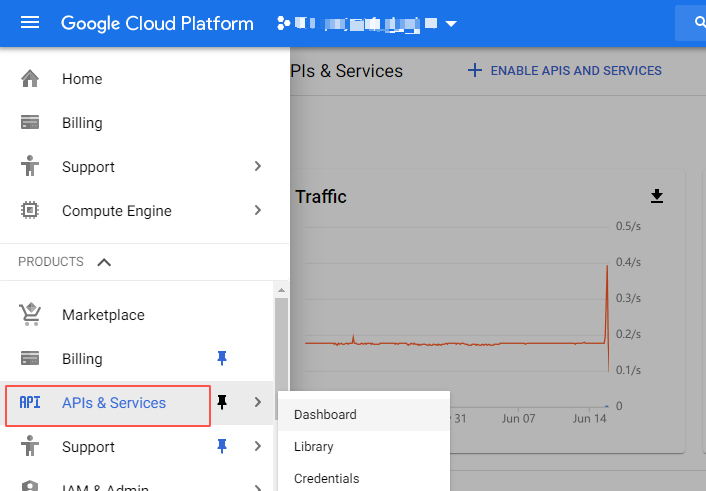
然后搜索translate api,点击Enable按钮开启,开启后如下图:
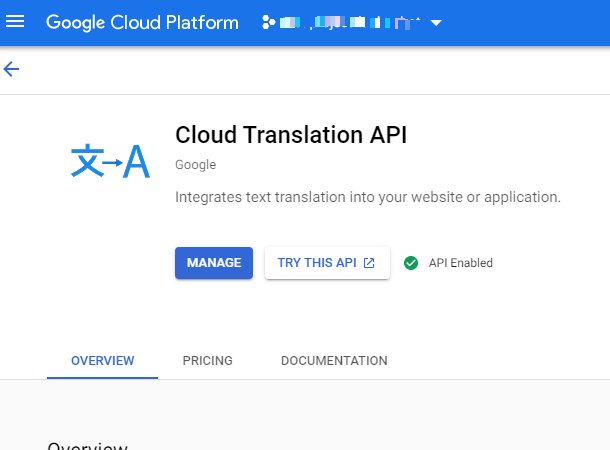
Step3. 创建服务账号前往IAM - Service Account,点击 CREATE SERVICE ACCOUNT
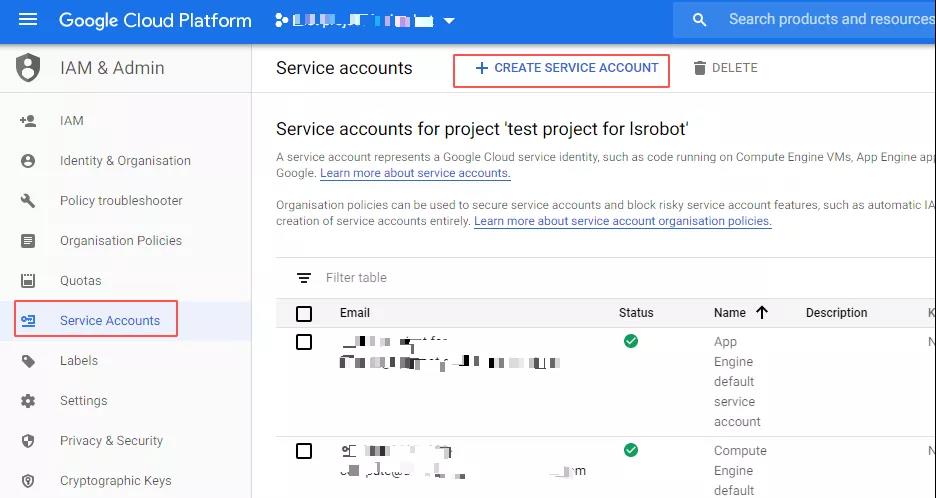
然后输入服务账号名称,如下图
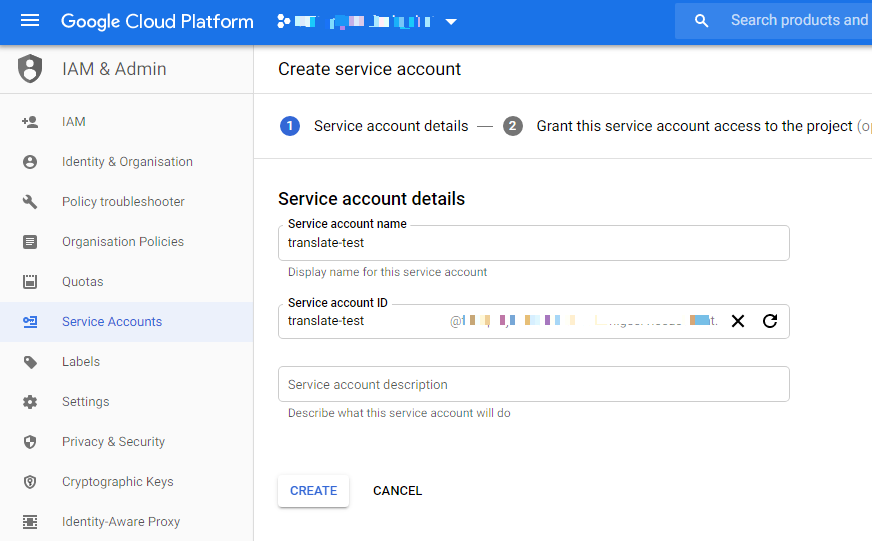
点击 CREATE 按钮,选择该服务账号的角色

选好后,点击 CONTINUE 按钮选择下一步,
点击 DONE 完成创建
之后返回到服务账号列表,点击刚创建好的服务账号

点击 ADD KEY - Create new key
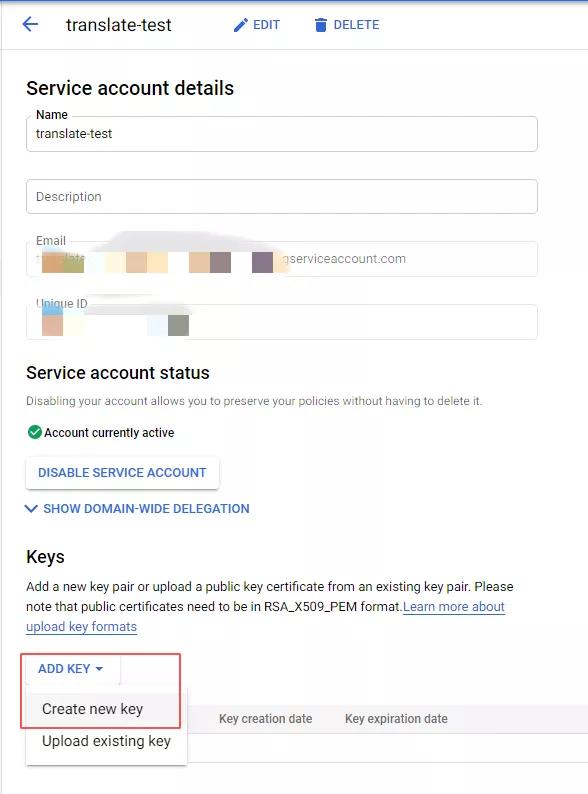
勾选 Json,点击 CREATE 按钮
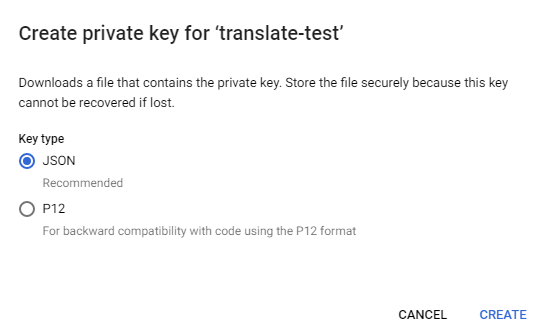
浏览器下载一个json格式的私钥
Step4. 配置API key
参考Step1,打开控制台菜单 ,进入 APIs & Services - Credential
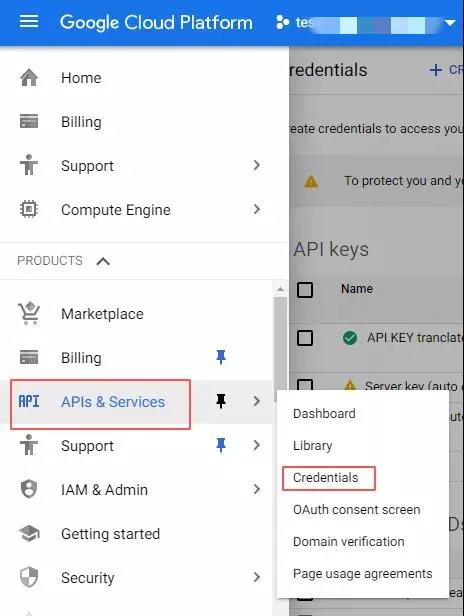
选择 CREATE CREDENTIALS - API key,新建一个API key
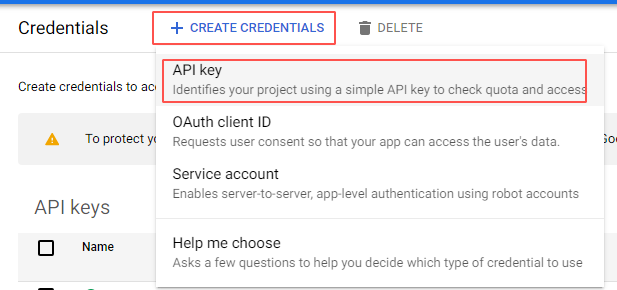
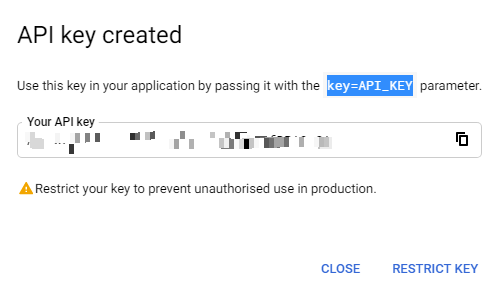
Step5. 安装并初始化 Cloud SDK
具体安装可参考官方文档
https://cloud.google.com/sdk/docs
以上为今天跟大家分享的如何调用这款翻译API正式开始之前的准备工作,下一篇文章我们直奔主题,跟大家介绍一下三种调用方式。敬请期待吧~